V prvom diele o migrácii CMS na iný hosting alebo inú doménu sa budeme venovať presunu CMS Joomla!. Joomla! má napr. oproti CMS WordPress alebo Prestashop tú výhodu, že nie je potrebné meniť URL adresy alebo absolútne cesty k adresárom na serveri v databáze, a preto by mal presun zvládnuť aj menej zdatný užívateľ. Presuny jednotlivých verzií Joomla! (1.5, 2.5, 3.X) sa od seba nelíšia.
Prekopírovanie dát webu
Ako prvé je potrebné prekopírovať súbory webu. Adresárová štruktúra CMS Joomla! vyzerá ako na obrázku nižšie.
Dáta si viete prekopírovať cez FTP (použitím FTP klienta napr. Filezilla, Total Comander a pod.) tak, že si dáta stiahnete do PC a nahráte do zvolenej zložky na serveri. Pre zobrazenie Joomla! po načítaní adresy napr. www.domena.sk si nahrajte dáta do adresára /public_html vo Vašom webovom priestore.

S SSH to ide ešte jednoduchšie
Ak máte k stránke dostupný SSH prístup, môžte si kopírovanie uľahčit a urýchliť priamym kopírovaním zo servera na server bez nutnosti sťahovania lokálnej kópie webstránky. Na našich webserveroch je dostupný rsync, prípadne môžte využiť funkciu FTP / Shell link cez populárny súborový manažér Midnight Commander. Pri kopírovaní odporúčame vynechať cache adresáre /public_html/cache a /public_html/administrator/cache.
Domény v Multihostingu, alebo domény s Neobmedzeným hostingom majú u nás SSH prístup v cene, pre ostatné hostingové balíčky je možné túto službu doobjednať.
Prekopírovanie databázy
Do databázy si Joomla! ukladá napríklad články, informácie o užívateľoch, komentáre k článkom a veľa ďalších užitočných informácií, a preto by Vám presunutý web bez databázy nefungoval.
Export databázy
Najprv si potrebujete spraviť tzv. “dump” databázy. Odporúčame Vám export databázy do súboru s príponou .sql, ciže dump databázy bude mať názov napr. “domenadb.sql”. Exportovať MySQL databázu môžete jednoducho cez phpMyAdmin, kde si:
- v ľavom stĺpci označíte databázu, s ktorou chcete pracovať
- v hornom menu si kliknete na “Exportovať”
- kliknete na tlačidlo “Vykonaj”
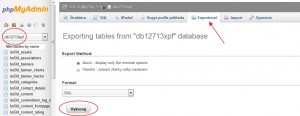
Ak máte k dispozícii SSH prístup, odporúčame ho využiť, najmä ak exportujete väčšiu databázu.
Príkaz pre vytvorenie dumpu databázy môže vyzerať takto:
mysqldump -p -u prihlasovacie_meno -h databazovy_server nazov_databazy > /adresar/nazov_suboru.sql
s konkrétnymi údajmi:
mysqldump -p -u db31812xsystem -h sql3.dnsserver.eu db31812xsystem > /data/joomlaDB.sql
Po zadaní príkazu treba už len zadať heslo a dump databázy bude vytvorený do zvoleného súboru. Po dokončení odporúčame overiť, že dump prebehol korektne do konca – posledný riadok súboru by mal obsahovať informáciu o ukončení, dátum a čas: „– Dump completed on 2015-07-21 15:32:43“
Import databázy
Pre import databázy na náš server si v Control paneli na adrese http://setup.dnsserver.eu v časti “Správa databáz” vytvorte databázu s rovnakým porovnávaním, aké má exportovaná databáza (zvyčajne utf-8 alebo Windows-1250).
Po vytvorení prázdnej databázy si pri danej databáze môžte kliknúť na tlačidlo “Otvoriť” a zobrazí sa Vám stránka s phpMyAdmin, kde si po prihlásení v ľavom stĺpci označíte databázu, s ktorou chcete pracovať a v hornom menu tentokrát zvolíte “Import”.
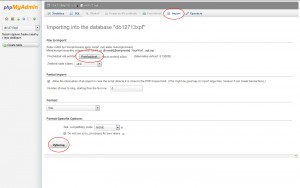
Ak máte k dispozícii SSH prístup, môžte tiež databázu nahrať cez SSH.
Príkaz pre nahratie dumpu do existujúcej databázy môže vyzerať takto:
mysql -p -u prihlasovacie_meno -h databazovy_server nazov_databazy < /adresar/nazov_suboru.sql
s konkrétnymi údajmi:
mysql -p -u db31812xsystem -h sql3.dnsserver.eu db31812xsystem < /data/joomlaDB.sql
Zmeny v configuration.php
Po presune dát webu a databázy je potrebné zmeniť prihlasovacie údaje k databáze a absolútne cesty k adresáru, v ktorom sa Váš web na našich serveroch nachádza.
Zmena prihlasovacích údajov k databáze
Prihláste sa cez FTP na server, v textovom editore (napr. PSPad) si otvorte súbor /public_html/configuration.php a nájdite si tieto nastavenia:
public $host = ‚hostitel‘;
public $user = ‚uzivatel‘;
public $password = ‚heslo_k_databaze‘;
public $db = ‚nazov_databazy‘;
a doplníte si údaje podľa informácii vo Vašom Control paneli v časti Správa databáz.
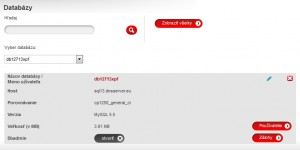
Doplnené údaje budú v tomto prípade vyzerať takto:
public $host = sql13.dnsserver.eu;
public $user = ‚db44545xpf‘;
public $password = ‚***heslo***‘;
public $db = ‚db44545xpf‘;
Zmena cesty na serveri
CMS Joomla! Vám bude fungovať aj bez tejto zmeny, ale pokiaľ chcete inštalovať ďalšie rozšírenia, musíte mať nastavenú správnu cestu na serveri k adresáru, kde máte uložený web.
Cestu si zistíte jednoducho tak, že si do adresára public_html nahráte php súbor s týmto obsahom:
<?php
$path = getcwd();
echo „Absolutna cesta na serveri: „;
echo $path;
?>
Súbor môžete pomenovať napr. cesta.php a po spustení tohto skriptu http://vasadomena.sk/cesta.php Vám prehliadač vypíše cestu. V našom prípade takto:
Absolutna cesta na serveri: /www/p/o/u44545/public_html
Do súboru configuration.php si doplníte cestu v tomto prípade takto:
public $log_path = ‚/www/p/o/u44545/public_html/logs‘;
public $tmp_path = ‚/www/p/o/u44545/public_html/tmp‘;
Vymazanie cache
Posledným krokom pre úspešný presun CMS Joomla! je zmazanie cache súborov z predchádzajúceho webového priestoru. Cez FTP zmažte obsah adresárov:
public_html/cache
public_html/administrator/cache
Práva adresárov a súborov
V minulosti bolo potrebné pre správny chod CMS Joomla! nastaviť pre niektoré adresáre a súbory práva na zápis 777. Dnes už väčšina webhostingových spoločností má kvôli bezpečnosti práva 777 zakázané, pre adresáre môžete použit práva 755 a pre súbory 644.
Na serveroch EXO Hosting práva adresárov ani súborov meniť nemusíte.
V prípade nejasností alebo technických problémov neváhajte kontaktovať našu technickú podporu.

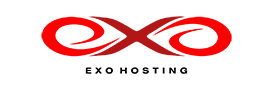
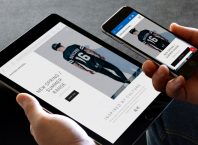





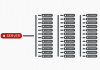


Phishing